OPPOのパスワードを忘れた?ロック解除の裏ワザ
スマホのセキュリティ対策として有効な画面ロックの仕組みですが、複雑なパスワードに変更した翌日にパスワードを思い出せなくなったり、複数台のスマホを持っていてパスワードが分からなくなってしまったりすることが発生してもおかしくありません。この記事では、OPPOのパスワードを忘れた場合に、画面ロックを解除する裏ワザをご紹介しますので、OPPOの画面ロック解除でお困りの際はぜひ参考にしてください。
裏ワザ1:Androidロック解除ソフトでOPPOのパスワードを解除する
まずご紹介するのが、Androidスマホ向けのロック解除ソフトである4uKey for Androidを利用してOPPOのパスワードを解除する方法です。4uKey for Androidは、OPPOを含むほぼ全てのAndroid端末に対応しており、パスコードやパターンロック、指紋認証、顔認証などのさまざまなロックを簡単に解除することが可能です。専門的な知識は必要なく、画面の指示に従ってシンプルな操作を行うだけで誰でも短時間で簡単にロックを解除できます。なお、OPPOのデータは作業後に削除されますが、事前にバックアップを取っていれば後でデータを復元することが可能です。
-
パソコン(Windows/Mac)で4uKey for Androidを起動して、USBケーブルでOPPOを接続し、「画面ロックを解除」を選択します。

-
「画面ロックを解除」>「開始」の順にクリックします。

-
注意事項などのメッセージが表示されますので、「はい」を選択し、画面の指示に従ってOPPOを操作すると、数分後にOPPOの画面ロックが解除されます。
裏ワザ2:OPPOデバイスを初期化してパスワードを解除する
続いて、リカバリーモードを使用して、端末を強制的に初期化することでパスワードを解除する方法です。
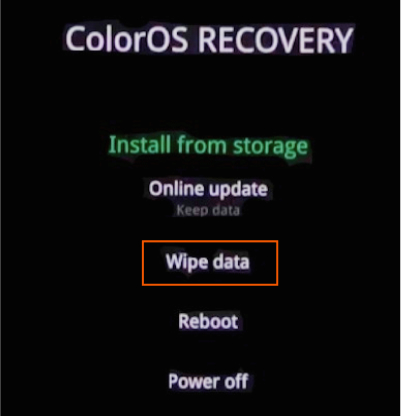
Step1: OPPOの電源を切った状態で、電源ボタンと音量を下げるボタンを同時に5秒程度押し続けてリカバリーモードにしたら、言語の選択画面で「English」を選びます。
Step2: 「Wipe data」>「Format data」の順に選択します。
Step3: 画面上に4桁の確認コードが表示されますので、そのコードを入力して、「Format」を選択します。
Step4: しばらくすると「Wiped successfully」と表示されますので、「OK」を選択して完了です。
裏ワザ3:Googleアカウントを使用してパスワードを解除する
お使いの端末によっては、Googleアカウントを使用して、端末を初期化せずにパスワード・パターンを解除できる場合があります。端末を初期化したくない場合には、こちらをお試しください。
Step1: 画面ロック解除の画面で、間違ったパスワードまたはパターンを5回(機種によって6回の場合もあります)連続で入力します。
Step2: 「パターンを忘れた場合」のオプションが表示されますので、タップします。
Step3: 「Googleアカウントの認証情報」を選択して、OPPOに紐づいているGoogleアカウントのIDとパスワードを入力後、「サインイン」をタップすると画面ロックを解除できます。
上記の方法でGoogleアカウントを使用して画面ロックを解除する場合、端末の初期化を伴わないため、データが削除されることがない一方、この方法はGoogleアカウントにサインイン済みであり、かつAndroid 4.4以下を利用している端末でないと利用できません。条件に当てはまらない場合には、他の方法を試しましょう。
裏ワザ4:デバイスマネージャーのFind My Device機能でOPPOのパスワードを解除する
GoogleアカウントのIDとパスワードが分かる場合には、デバイスマネージャーの「Find My Device」機能でOPPOを初期化して、パスワードを解除することも可能です。ただし、この方法を利用するには、下記の全ての条件を満たしている必要がありますので、事前に確認しましょう。
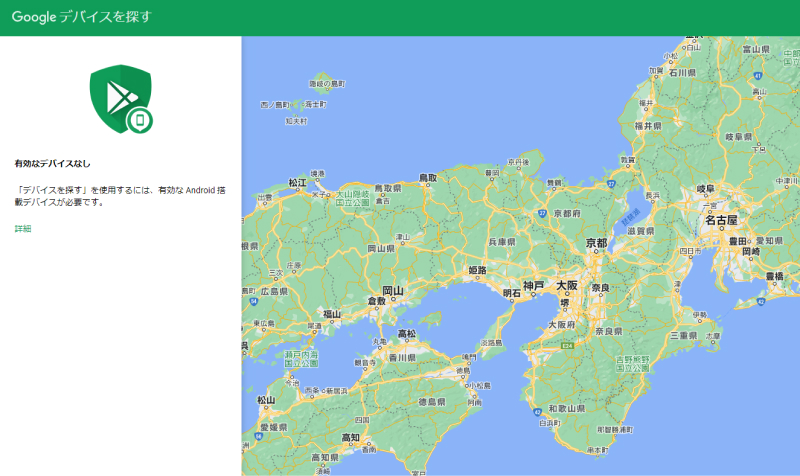
OPPOがネットワークに接続していること
OPPOでGoogleアカウントにサインインしていること
OPPOの「デバイスを探す」機能がオンになっていること
Step1: 他のスマホやパソコンなどのブラウザーで「Find My Device」と検索してアクセスし、OPPOでサインインしているGoogleアカウントのIDとパスワードでログインします。
Step2: GoogleアカウントにサインインしているAndroid端末が表示されます。パスワード忘れたOPPOを選択して「デバイスデータを消去」を押すと、デバイスが初期化され、画面ロックが解除されます。
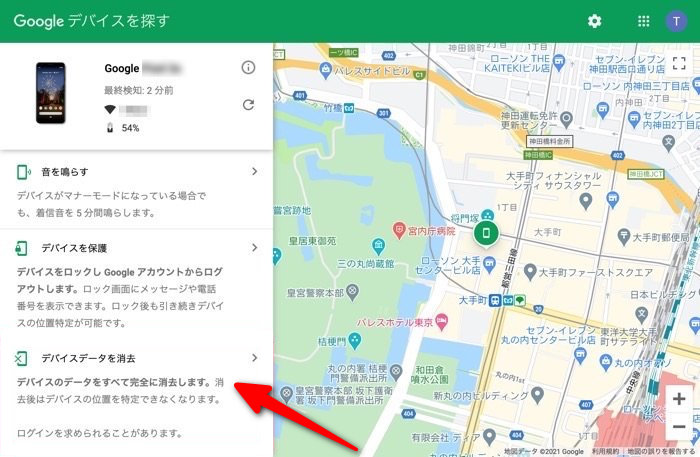
関連動画
まとめ
この記事では、OPPOのパスワードを忘れた場合に画面ロックを解除する方法をいくつかご紹介しましたが、専門ツールの4uKey for Androidを利用することで、GoogleアカウントのIDやパスワードの入力なしで画面ロックを簡単に解除できます。4uKey for Androidは、OPPO以外にもほぼ全てのAndroid端末に対応している他、専門知識がなくてもシンプルな操作で利用できますので、Androidスマホの画面ロックを解除できない場合には、ぜひお試しください。
関連記事: アンドロイドスマホのpinコードが忘れた時の対策
- Android端末のパスワードやPIN・パターン・指紋を削除
- パスワードなしでSamsungデバイスからGoogleアカウントを削除
- 多数のAndroidデバイスまたはAndroidバージョンに対応
- 直感的な操作で、初心者でも楽々
OPPOのパスワードを忘れた?ロック解除の裏ワザ
最終更新日2023-05-04 / カテゴリAndroidロック解除








(1 票、平均: 1.0 out of 5 )
(クリックしてこの記事へコメント)